Khi bạn chụp ảnh chân dung mà da không được đẹp lắm vì mụn hay da không đều màu thì cách tốt nhất là làm mịn da bằng Photoshop. Làm mịn da bằng Photoshop không khó lắm nhưng cũng không hề đơn giản với những ai chưa từng làm qua. Trong bài viết này, ThuThuatPhanMem.vn sẽ hướng dẫn các bạn các bước đơn giản để tạo skin tối giản bằng Photoshop, mời các bạn tham khảo.

Bước 1Trong Photoshop, mở tấm ảnh cần làm mịn da và nhấn Ctrl + O để chọn ảnh:
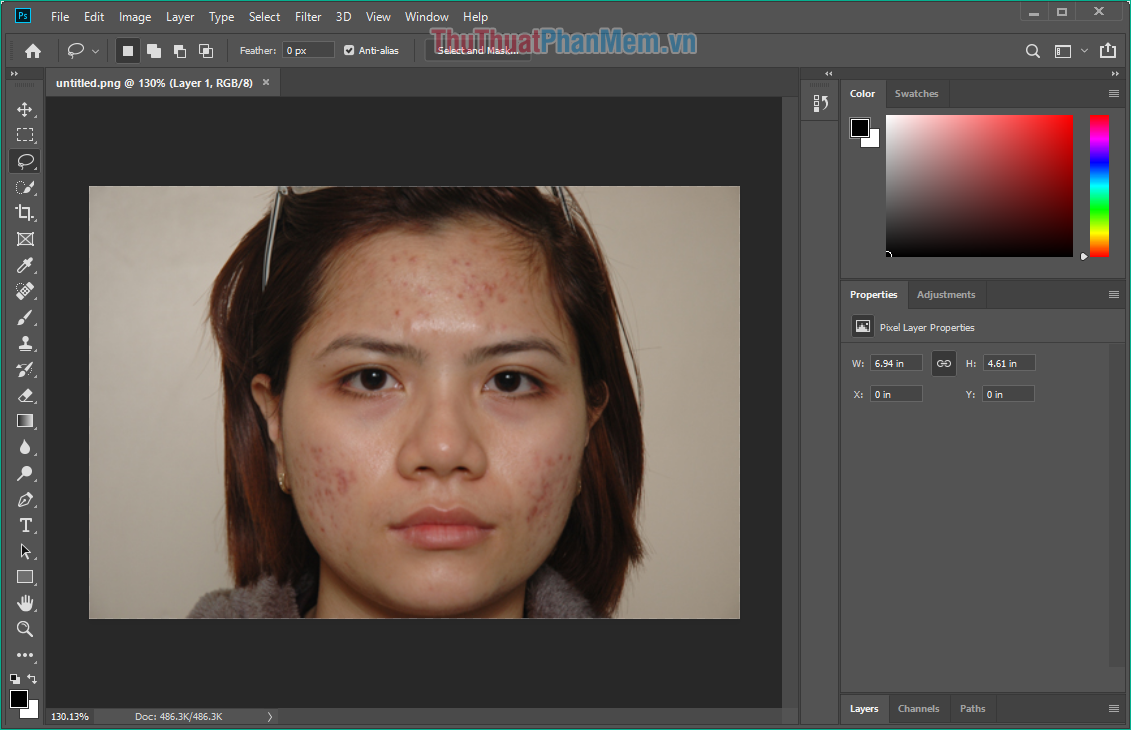
Bước 2Đầu tiên chúng ta sử dụng công cụ Tại chỗ chữa bệnh công cụ Brush Để loại bỏ mụn trứng cá trên khuôn mặt của nhân vật. Để chọn công cụ này, bạn có thể nhấn phím J hoặc chọn trên thanh công cụ như hình bên dưới, sau đó nhớ chọn nó Nội dung nhận thức Trong phần loại ở trên.
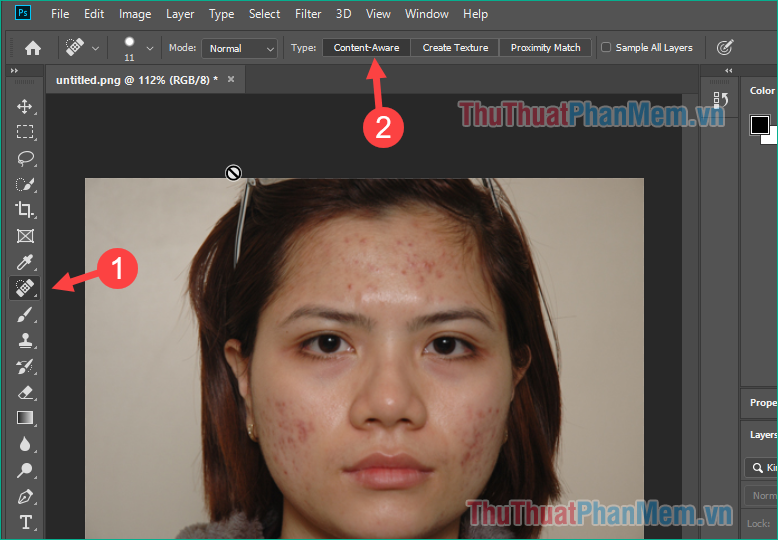
Sau khi chọn xong click chuột vào vùng mụn cần xóa:

Lần này mặt nhân vật không còn mụn, nhưng da vẫn không mịn màng.
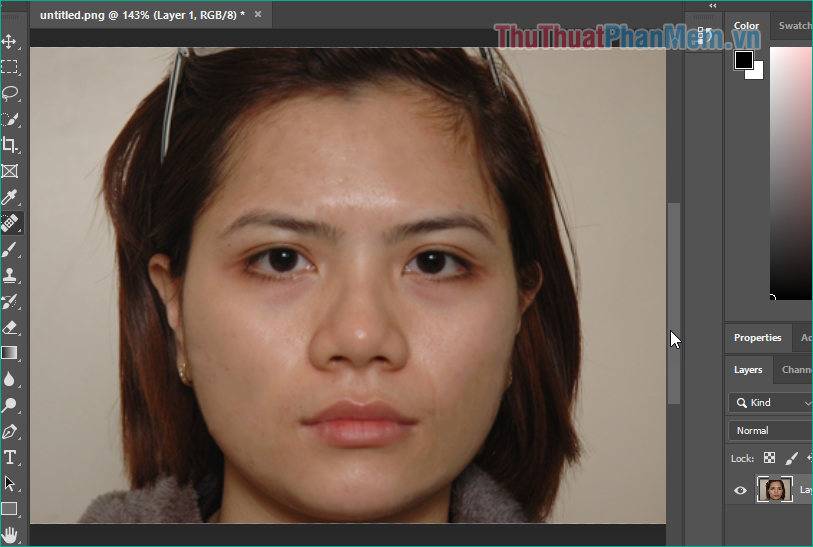
Bước 3: Sau khi lấy nhân mụn, chúng ta tiếp tục các bước làm mềm da.
bạn bấm vào Ctrl+J Nhân đôi layer và sau đó chọn nó Lọc -> Tiếng ồn -> Giảm âm lượng
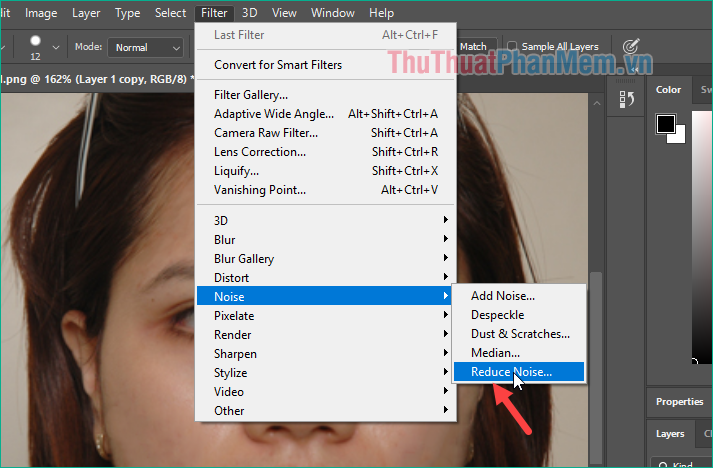
Bước 4: Xuất hiện cửa sổ tùy chỉnh, các bạn chọn các thông số sau:
Sức mạnh Điều này nên được tăng lên 10 để làm mờ hình ảnh.
Lưu chi tiết : để sửa mờ hoặc ngược lại
Giảm nhiễu màu Để điều chỉnh màu sắc dựa trên từng hình ảnh
tinh chỉnh chi tiết : tiêu điểm ảnh
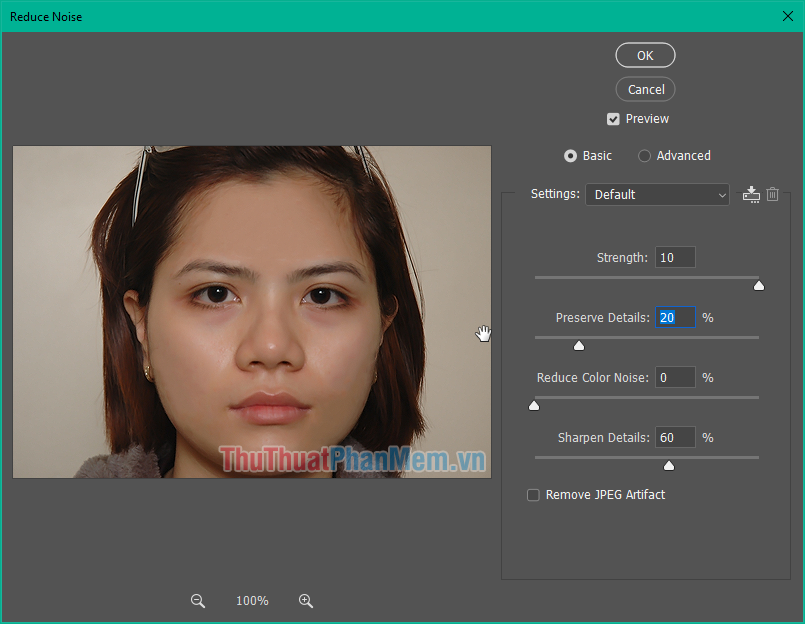
Họ điều chỉnh các thông số để làn da mịn màng một cách rất tự nhiên.
Và đây là kết quả của chúng ta sau khi chỉnh sửa, click Tệp -> Lưu Để lưu hình ảnh.

So sánh ảnh trước và sau để thấy sự khác biệt:

Trên đây ThuThuatPhanMem.vn đã hướng dẫn các bạn một số bước cơ bản để làm mềm da nhanh chóng và dễ dàng trong Photoshop, chúng tôi hy vọng bạn thấy bài viết hữu ích. lời chúc tốt nhất!

